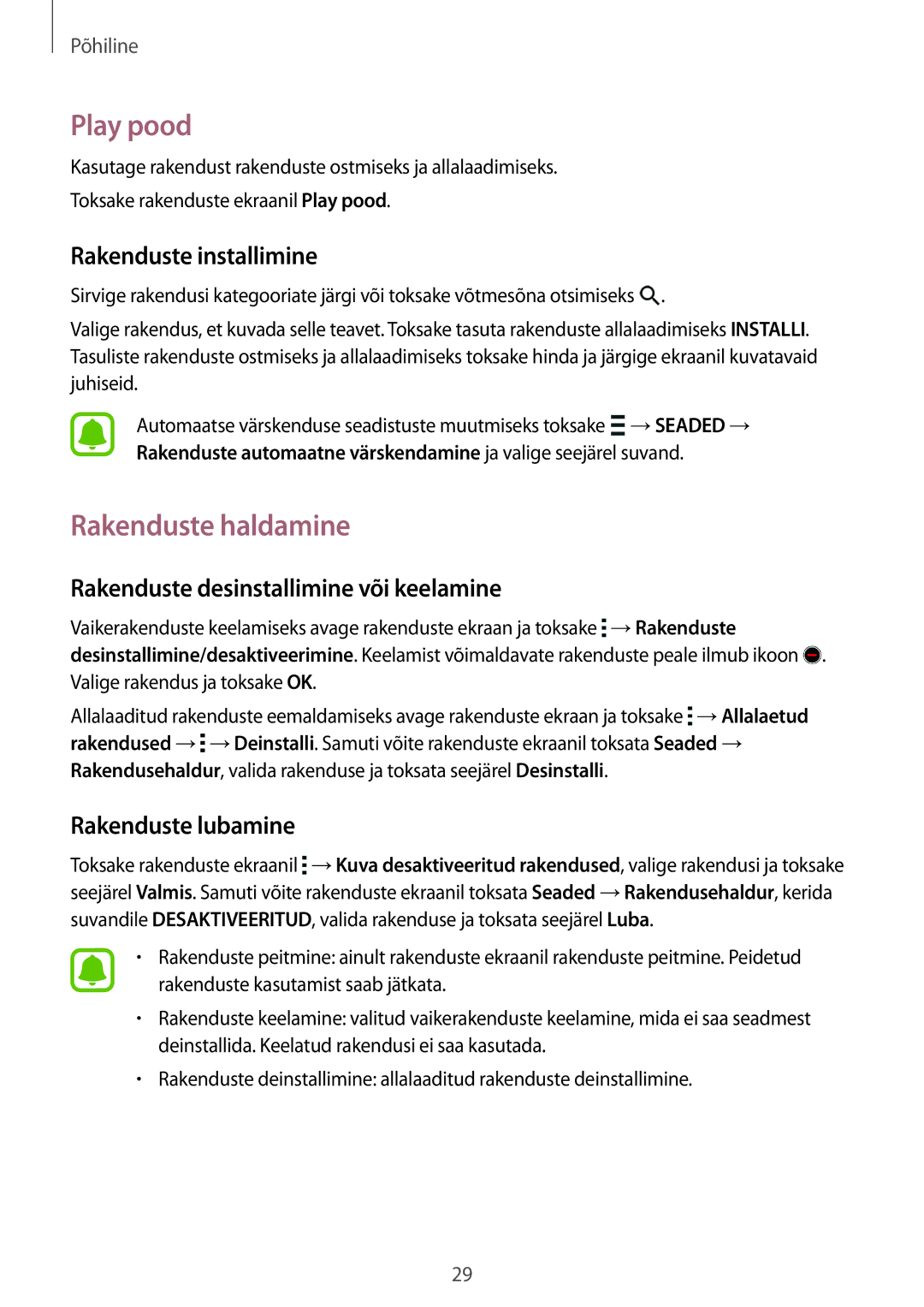Põhiline
Play pood
Kasutage rakendust rakenduste ostmiseks ja allalaadimiseks.
Toksake rakenduste ekraanil Play pood.
Rakenduste installimine
Sirvige rakendusi kategooriate järgi või toksake võtmesõna otsimiseks ![]() .
.
Valige rakendus, et kuvada selle teavet. Toksake tasuta rakenduste allalaadimiseks INSTALLI. Tasuliste rakenduste ostmiseks ja allalaadimiseks toksake hinda ja järgige ekraanil kuvatavaid juhiseid.
Automaatse värskenduse seadistuste muutmiseks toksake ![]() →SEADED → Rakenduste automaatne värskendamine ja valige seejärel suvand.
→SEADED → Rakenduste automaatne värskendamine ja valige seejärel suvand.
Rakenduste haldamine
Rakenduste desinstallimine või keelamine
Vaikerakenduste keelamiseks avage rakenduste ekraan ja toksake ![]() →Rakenduste desinstallimine/desaktiveerimine. Keelamist võimaldavate rakenduste peale ilmub ikoon
→Rakenduste desinstallimine/desaktiveerimine. Keelamist võimaldavate rakenduste peale ilmub ikoon ![]() . Valige rakendus ja toksake OK.
. Valige rakendus ja toksake OK.
Allalaaditud rakenduste eemaldamiseks avage rakenduste ekraan ja toksake ![]() →Allalaetud rakendused →
→Allalaetud rakendused →![]() →Deinstalli. Samuti võite rakenduste ekraanil toksata Seaded → Rakendusehaldur, valida rakenduse ja toksata seejärel Desinstalli.
→Deinstalli. Samuti võite rakenduste ekraanil toksata Seaded → Rakendusehaldur, valida rakenduse ja toksata seejärel Desinstalli.
Rakenduste lubamine
Toksake rakenduste ekraanil ![]() →Kuva desaktiveeritud rakendused, valige rakendusi ja toksake seejärel Valmis. Samuti võite rakenduste ekraanil toksata Seaded →Rakendusehaldur, kerida suvandile DESAKTIVEERITUD, valida rakenduse ja toksata seejärel Luba.
→Kuva desaktiveeritud rakendused, valige rakendusi ja toksake seejärel Valmis. Samuti võite rakenduste ekraanil toksata Seaded →Rakendusehaldur, kerida suvandile DESAKTIVEERITUD, valida rakenduse ja toksata seejärel Luba.
•Rakenduste peitmine: ainult rakenduste ekraanil rakenduste peitmine. Peidetud rakenduste kasutamist saab jätkata.
•Rakenduste keelamine: valitud vaikerakenduste keelamine, mida ei saa seadmest deinstallida. Keelatud rakendusi ei saa kasutada.
•Rakenduste deinstallimine: allalaaditud rakenduste deinstallimine.
29